最近有位使用win7的用户反馈说,自己在使用电脑的时候发现快速启动栏消失不见了,感到非常不解,这是怎么回事,要这样在win7系统下添加快速启动栏这个小程序呢?莫急,小编这就来给大家揭晓答案哈~
小伙伴们,你们知道怎么在win7下添加快速启动栏吗?嘿嘿~你们不知道了吧,那么,下面就由小编我来给大家详细的介绍一下win7下添加快速启动栏的操作步骤吧~
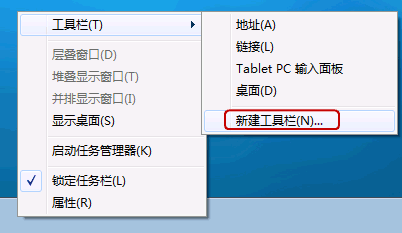
开启win7快速启动栏示例1
2,在文件夹里面输入这个路径,然后按回车:
%userprofile%\AppData\Roaming\Microsoft\Internet Explorer\Quick Launch
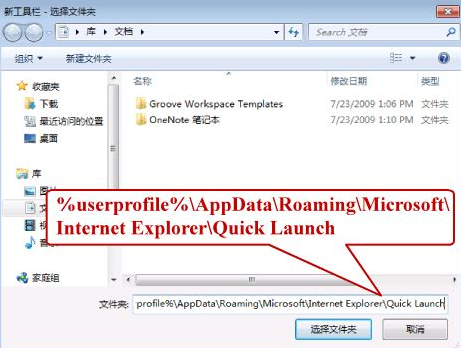
win7示例2

开启win7快速启动栏示例3
4,现在任务栏已经解锁。我们可以自由的拖动上面的东西。稍微用点力,需要乾坤大挪移一下。把快速启动栏往左拖到不能再拖的位置。然后把任务栏往右拖,快速启动栏自动就到了最左边。

快速启动栏示例4
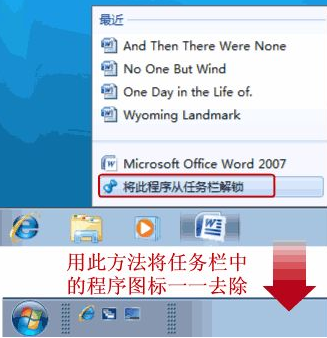
快速启动栏示例5
6,最后,把任务栏锁定就全搞定了。
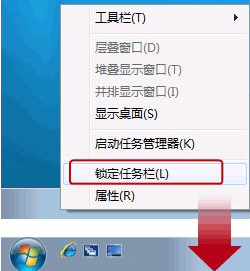
开启win7快速启动栏示例6
最终效果:
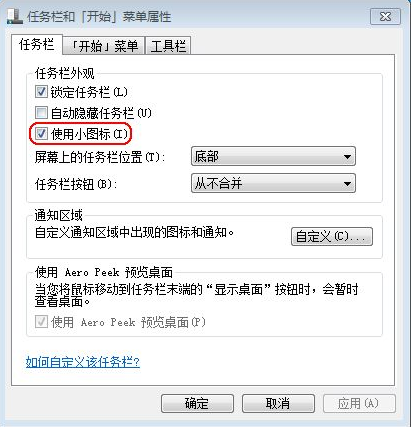
win7快速启动栏示例7

快速启动栏示例8
以上就是win7添加快速启动栏的方法啦。